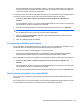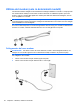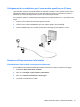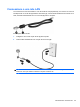HP ProBook Notebook User Guide - Windows Vista
Table Of Contents
- Funzionalità
- Identificazione hardware
- Identificazione delle etichette
- Wireless, modem e rete locale
- Utilizzo delle periferiche wireless (solo alcuni modelli)
- Utilizzo di una rete WLAN
- Uso di HP Mobile Broadband (solo alcuni modelli)
- Utilizzo delle periferiche wireless Bluetooth (solo alcuni modelli)
- Risoluzione dei problemi di connessione wireless
- Utilizzo del modem (solo in determinati modelli)
- Connessione a una rete LAN
- Dispositivi di puntamento e tastiera
- Uso dei dispositivi di puntamento
- Utilizzo della tastiera
- Uso dei tasti di scelta rapida
- Visualizzazione delle informazioni di sistema
- Avvio della modalità di sospensione
- Diminuzione della luminosità dello schermo
- Aumento della luminosità dello schermo
- Commutazione dell'immagine su schermo
- Apertura dell'applicazione di posta elettronica predefinita
- Apertura del browser Web predefinito
- Disattivazione dell’audio dell’altoparlante
- Diminuzione dell’audio dell’altoparlante
- Aumento dell’audio dell’altoparlante
- Riproduzione del brano o del capitolo precedente di un CD audio o di un DVD
- Avvio, sospensione o ripresa della riproduzione di un CD audio o di un DVD
- Riproduzione del brano o del capitolo successivo di un CD audio o di un DVD
- Uso dei tasti di scelta rapida
- Uso di QuickLook
- Uso di QuickWeb
- Uso del tastierino numerico incorporato
- Uso di un tastierino numerico esterno opzionale
- Pulizia di TouchPad e tastiera
- Applicazioni e supporti multimediali
- Funzionalità multimediali
- Software multimediale
- Audio
- Video
- Unità ottica (solo in determinati modelli)
- Identificazione dell'unità ottica installata
- Utilizzo dei dischi ottici (CD, DVD e BD)
- Selezione del disco corretto (CD, DVD e BD)
- Riproduzione di CD, DVD o BD
- Configurazione di AutoPlay
- Modifica delle impostazioni della regione per i DVD
- Rispetto delle norme sul copyright
- Copia di CD o DVD
- Creazione (masterizzazione) di CD, DVD o BD
- Rimozione di un disco ottico (CD, DVD o BD)
- Risoluzione dei problemi
- Il vassoio del disco ottico non si apre e non consente di rimuovere un CD, DVD o BD
- Il computer non riconosce l'unità ottica
- Prevenzione delle interruzioni di riproduzione
- Il disco non viene riprodotto
- Il disco non viene riprodotto automaticamente
- Il film si interrompe, viene riprodotto in modo casuale o vengono saltate delle scene
- Il film non è visibile su un display esterno
- La masterizzazione di un disco non si avvia, oppure si arresta prima del completamento
- Occorre reinstallare un driver del dispositivo
- Webcam
- Risparmio energia
- Impostazione delle opzioni di risparmio energia
- Uso dell'alimentazione CA esterna
- Uso dell'alimentazione a batteria
- Individuare le informazioni sulla batteria in Guida e supporto tecnico
- Uso del controllo della batteria
- Visualizzazione della carica residua della batteria
- Inserimento o rimozione della batteria
- Caricamento della batteria
- Ottimizzazione della durata di carica della batteria
- Gestione dei livelli di batteria scarica
- Identificazione dei livelli di batteria scarica
- Risoluzione del livello di batteria scarica
- Risoluzione di un livello di batteria scarica quando è disponibile l'alimentazione esterna
- Risoluzione di un livello di batteria scarica quando è disponibile una batteria carica
- Risoluzione di un livello di batteria scarica quando non è disponibile una fonte di alimentazione
- Risoluzione di un livello di batteria scarica quando non è possibile uscire dalla modalità sospensio ...
- Calibrazione della batteria
- Risparmio della batteria
- Conservazione della batteria
- Smaltimento della batteria usata
- Sostituzione della batteria
- Test dell'adattatore CA
- Arresto del computer
- Unità
- Dispositivi esterni
- Schede di memoria esterne
- Moduli di memoria
- Protezione
- Protezione del computer
- Utilizzo di password
- Impostazione delle password in Windows
- Impostazione delle password in Computer Setup (Impostazione del computer)
- Password amministratore del BIOS
- Utilizzo della password DriveLock di Computer Setup (Impostazione del computer)
- Utilizzo della password DriveLock automatica di Computer Setup (Impostazione del computer)
- Uso delle funzionalità di protezione in Computer Setup (Impostazione del computer)
- Uso di software antivirus
- Uso di software firewall
- Installazione degli aggiornamenti più importanti
- Uso di HP ProtectTools Security Manager (solo in determinati modelli)
- Installazione di un cavo di sicurezza
- Aggiornamenti del software
- Backup e ripristino
- Impostazione del computer
- MultiBoot
- Gestione e stampa
- Indice analitico

Gli amministratori di alcune reti modificano i SSID o i codici di rete utilizzati dai router o dai punti
di accesso a scadenze regolari, per aumentare i livello di protezione. È necessario modificare il
codice del computer in modo che corrisponda.
Se vengono fornite nuove chiavi e SSID della rete wireless e se in precedenza si è già eseguito almeno
un accesso corretto a tale rete, seguire la procedura di connessione alla rete seguente:
1. Selezionare Start > Rete > Centro connessioni di rete e condivisione > Gestisci reti
wireless.
Viene visualizzato un elenco con tutte le reti WLAN disponibili. Se si è connessi a un hotspot con
più WLAN attive, verranno visualizzate più reti WLAN.
2. Fare clic con il pulsante destro del mouse sulla rete desiderata, quindi fare clic su Proprietà.
NOTA: se la rete desiderata non è presente nell'elenco, rivolgersi all'amministratore della rete
per accertarsi che il router o il punto di accesso funzioni regolarmente.
3. Fare clic sulla scheda Protezione e immettere i dati di crittografia wireless corretti nel campo
Chiave di protezione di rete.
4. Fare clic su OK per salvare le modifiche.
La connessione WLAN è molto debole
Se la connessione è molto debole oppure se il computer non riesce a eseguire la connessione a una
rete WLAN, ridurre le interferenze provocate da altri dispositivi nei seguenti modi:
●
Avvicinare il computer al router wireless o al punto di accesso.
●
Accertarsi che altri dispositivi wireless non interferiscano, disconnettendo temporaneamente
apparecchiature wireless quali forni a microonde, telefoni senza fili o telefoni cellulari.
Se la qualità della connessione non migliora, provare a forzare il ripristino di tutti i valori di connessione:
1. Selezionare Start > Rete > Centro connessioni di rete e condivisione > Gestisci reti
wireless.
Viene visualizzato un elenco con tutte le reti WLAN disponibili. Se si è connessi a un hotspot con
più WLAN attive, verranno visualizzate più reti WLAN.
2. Fare clic con il pulsante destro del mouse sulla rete desiderata, quindi fare clic su Rimuovi rete.
Non si riesce a connettersi a un router WLAN
Se non si riesce a connettersi al router wireless, ripristinare il router wireless spegnendolo per circa
15 secondi.
Se il computer ancora non riesce a stabilire una connessione soddisfacente alla rete WLAN, riavviare
il router wireless. Per informazioni, consultare le istruzioni del produttore del router.
Risoluzione dei problemi di connessione wireless 29